摘要:学生/家长扫描二维码/点击公众号进入查询页面,输入正确的信息查询分班情况并可长按识别加入班级群。编辑查询字段:进入字段编辑页,勾选要作为查询选项的字段,比如 “学生姓名”“身份证号” 等,这些就是后续家…...
开学季又要到啦,老师们是不是又在为如何高效让家长和学生查询分班信息、加入班级群、核对学生信息而发愁?
别担心,今天就来给大家分享如何轻松制作分班查询二维码~
学生/家长扫描二维码/点击公众号进入查询页面,输入正确的信息查询分班情况并可长按识别加入班级群。

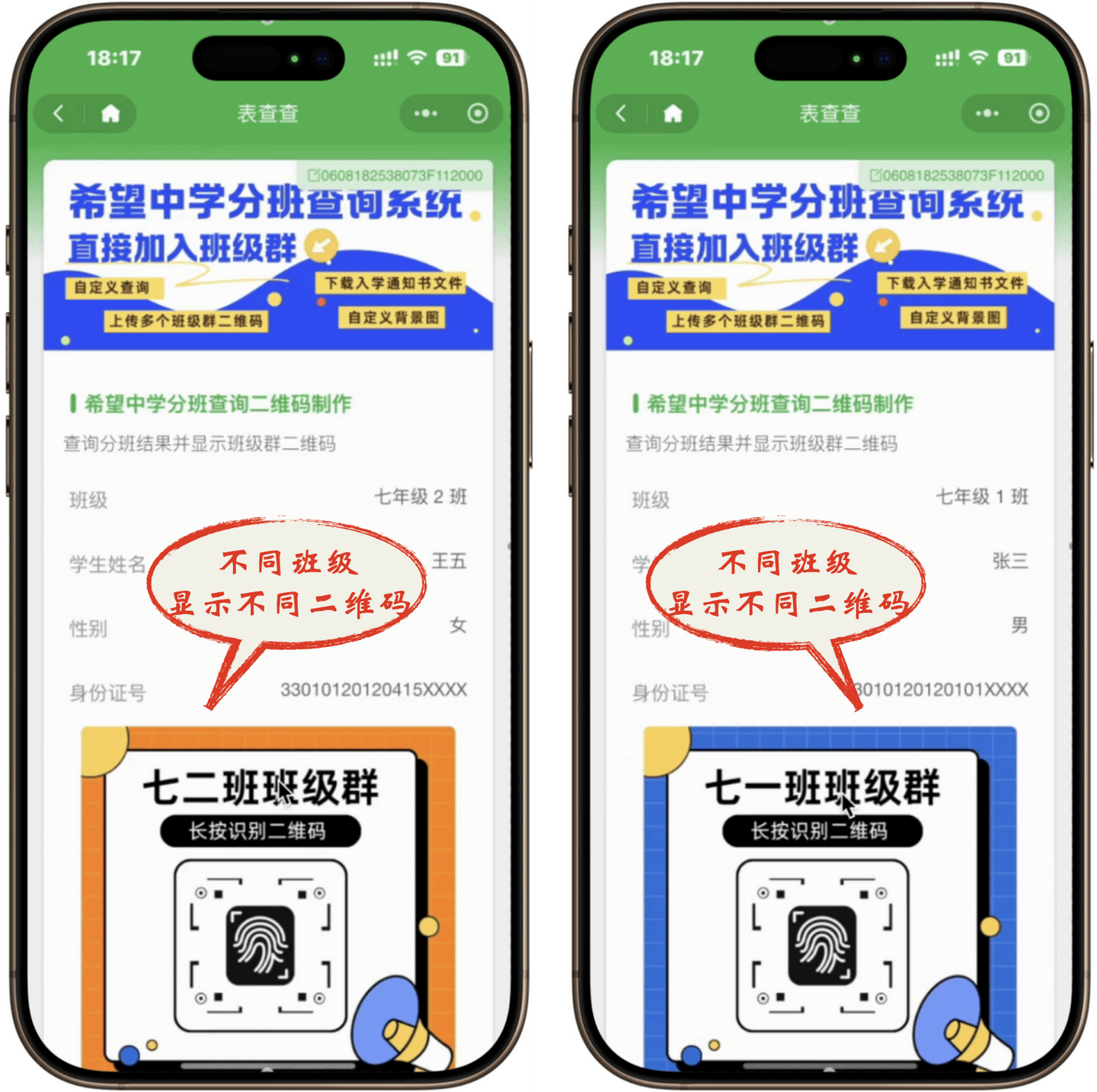 编辑
编辑
前期准备
准备 Excel 数据表格:把学生的相关信息,如姓名、学号、身份证号等,整理在 Excel 表格中,确保信息准确无误。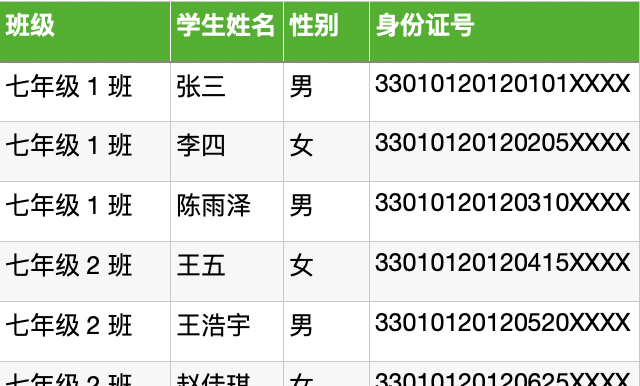
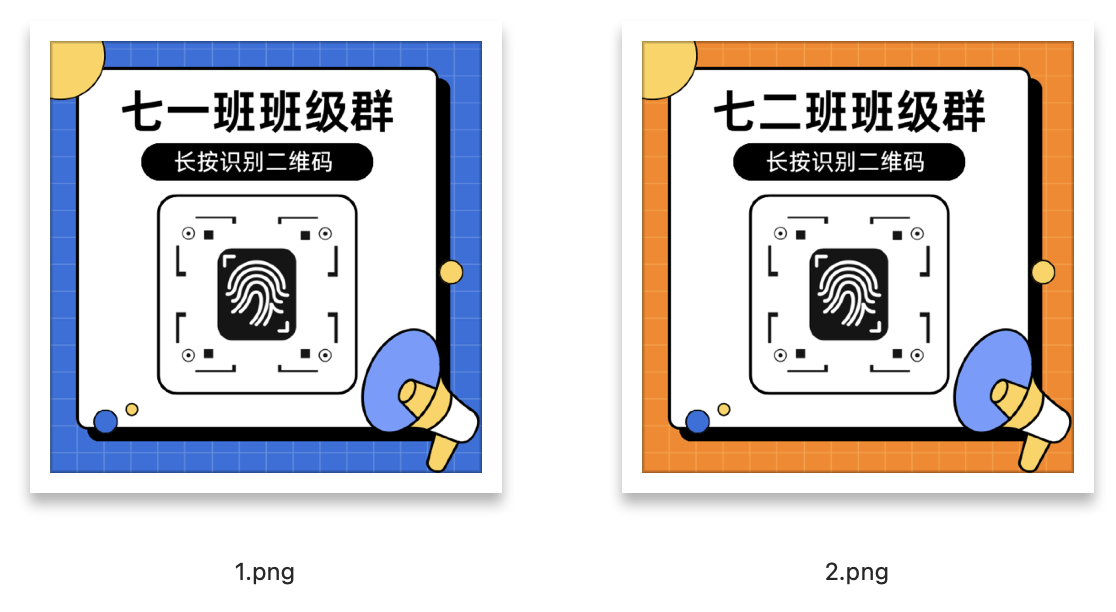
借助表查查小程序制作分班查询系统
这里以 “表查查定制” 小程序为例: 进入小程序并创建新项目:点击底部 “我的主页”,选择 “发布新的查询”。填写查询标题,比如 “[学校名称] 新学期分班查询”,并粘贴 Excel 表格的表头。
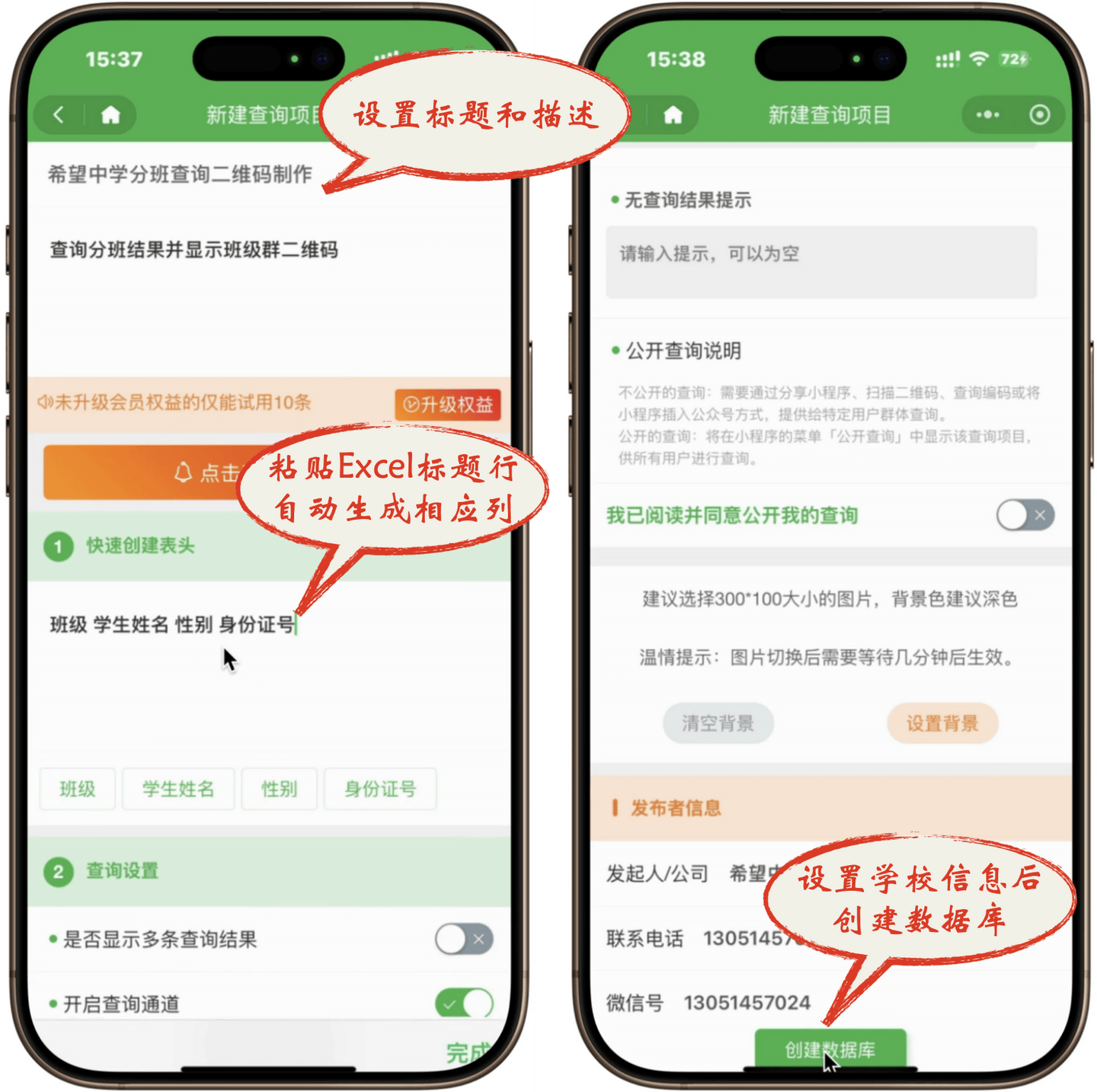
编辑查询字段:进入字段编辑页,勾选要作为查询选项的字段,比如 “学生姓名”“身份证号” 等,这些就是后续家长和学生查询时需要输入的信息。
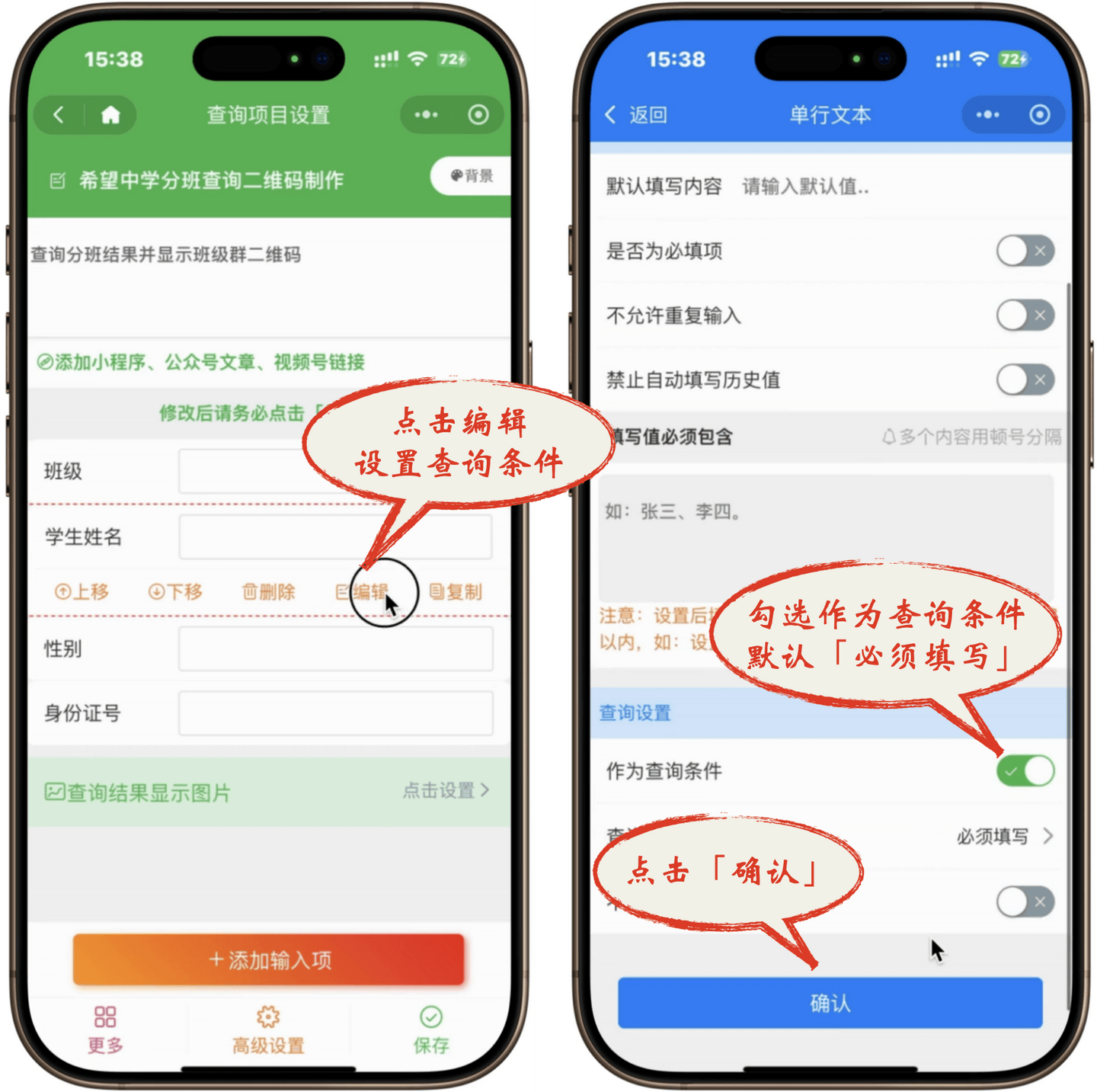
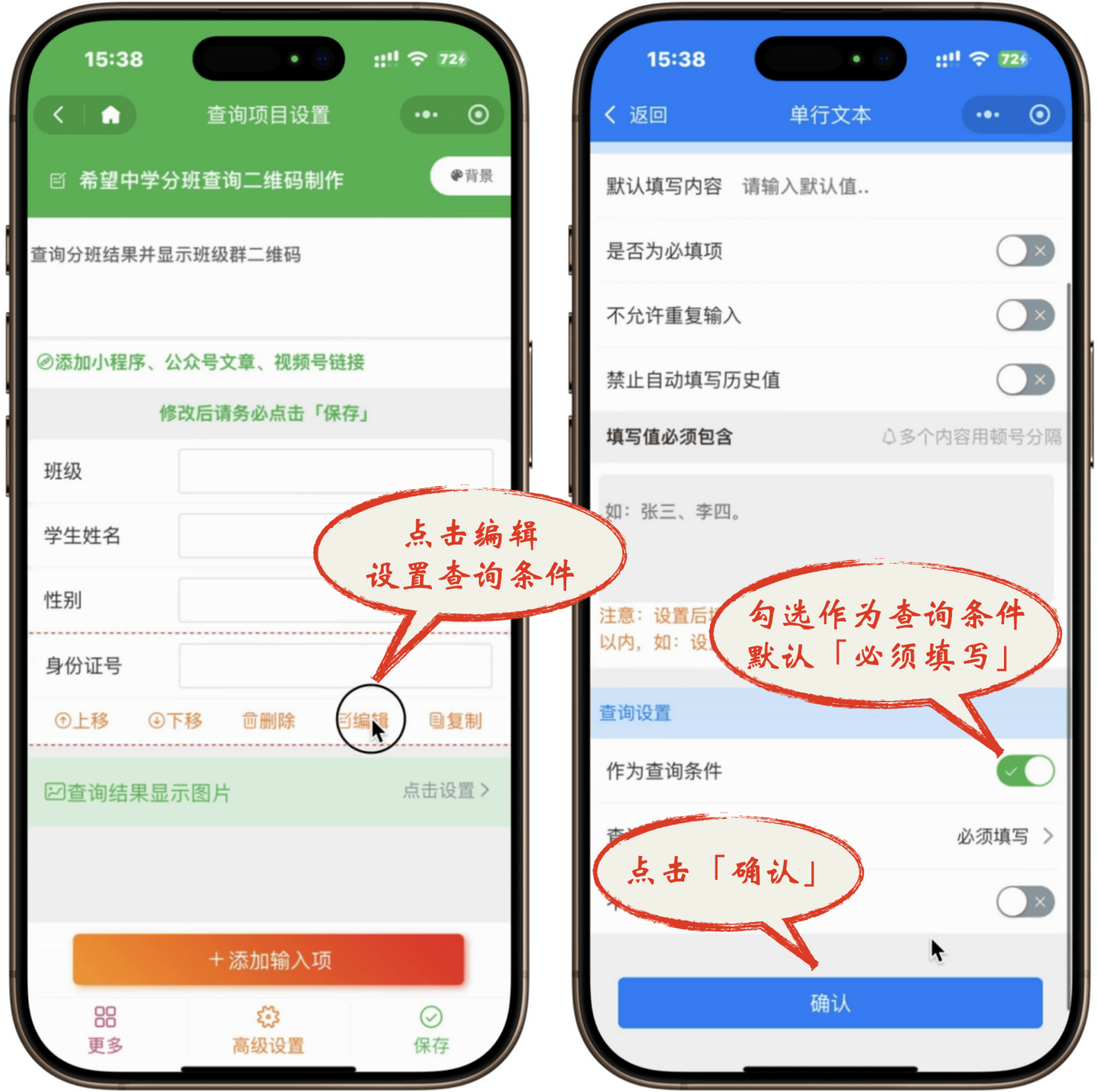
上传数据:选择 “批量上传数据”,此时会获得一个上传文件地址。将这个网址在浏览器中打开,把之前准备好的完整的分班数据 Excel 表格粘贴到模版中,选择并上传。上传成功后,可以实时查看数据导入详情 。
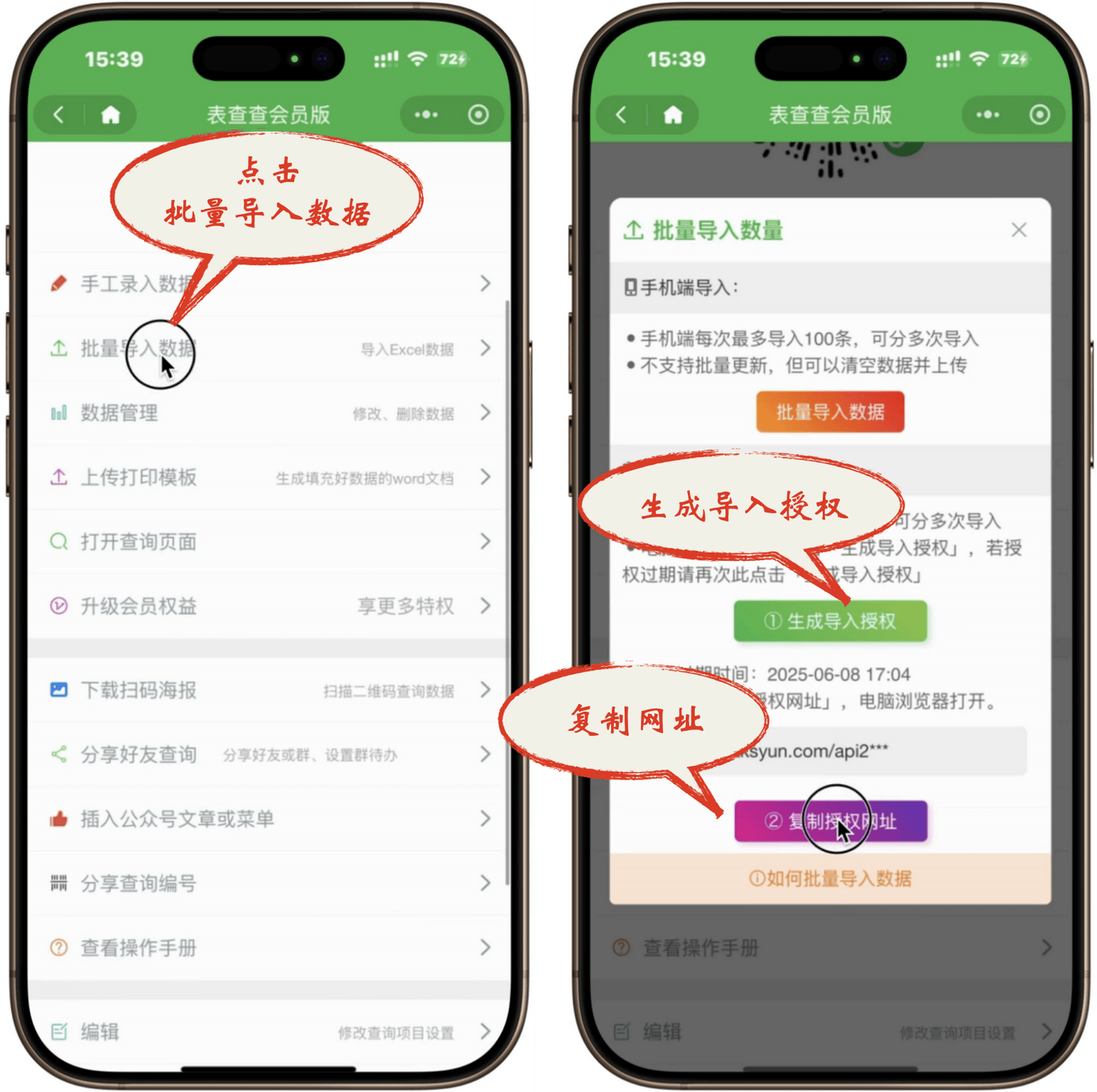
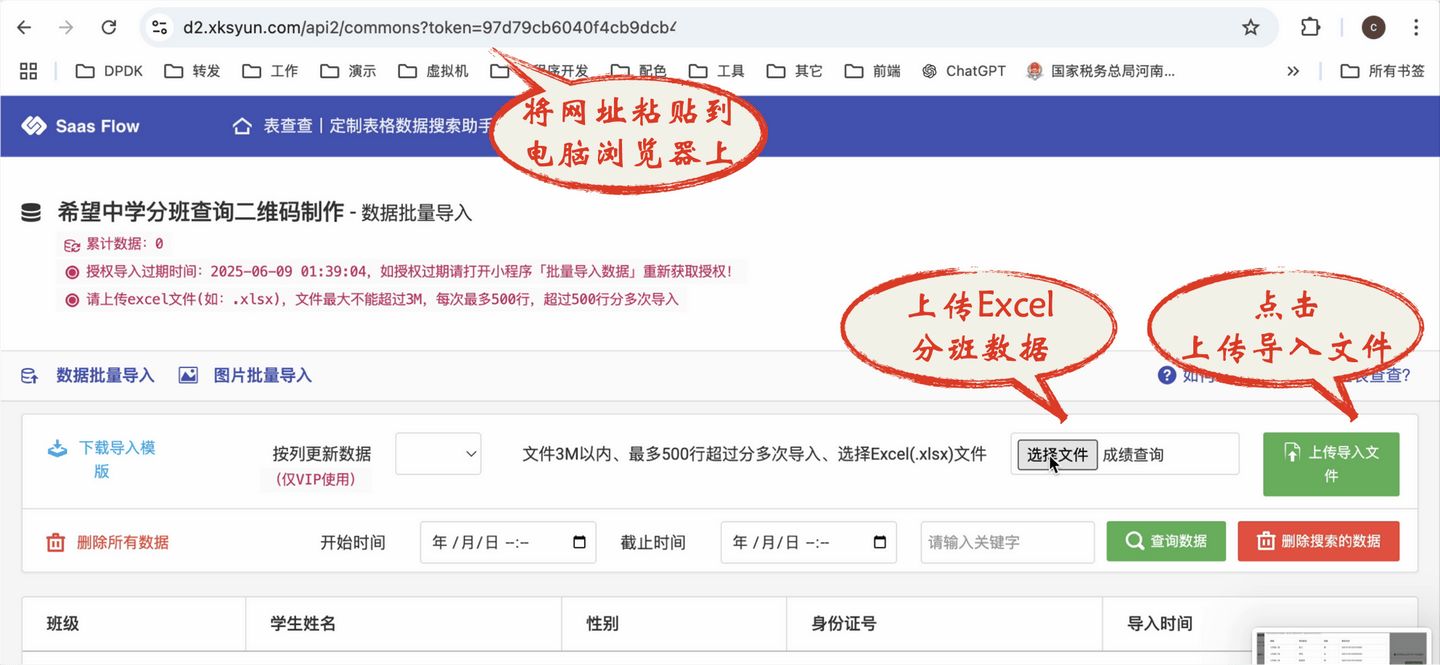
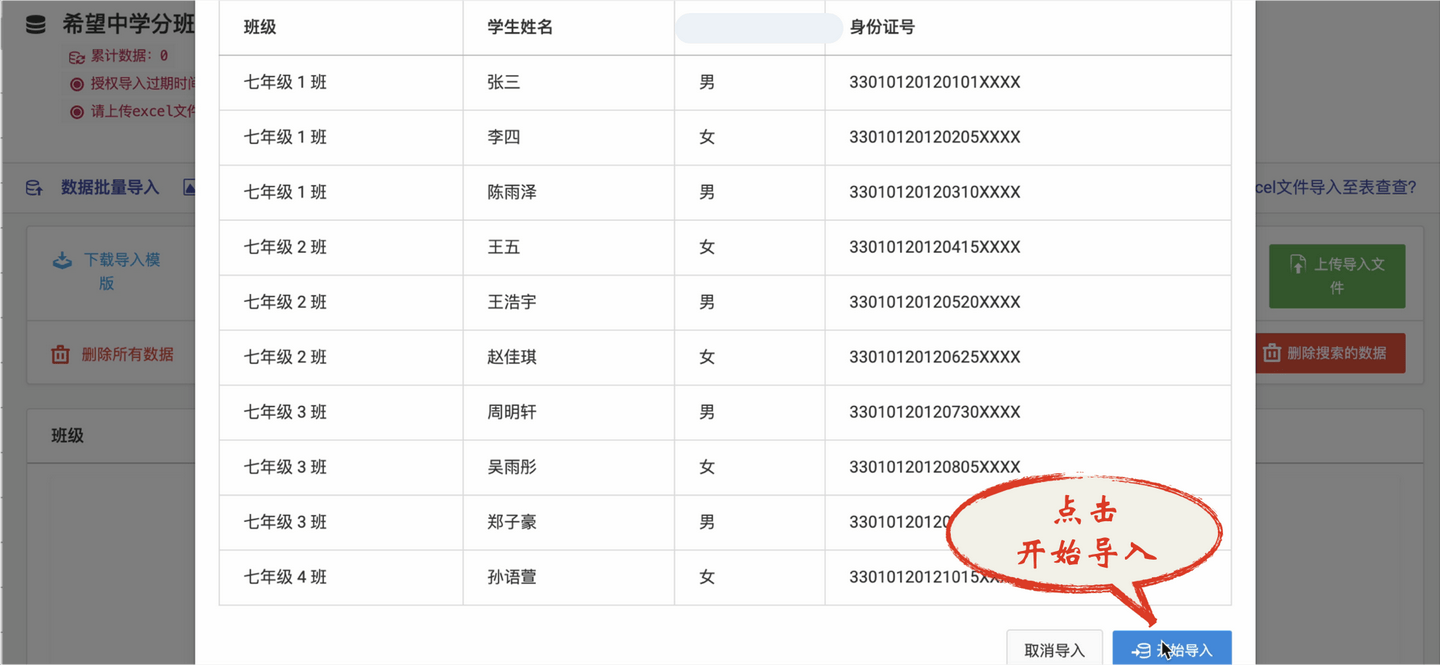
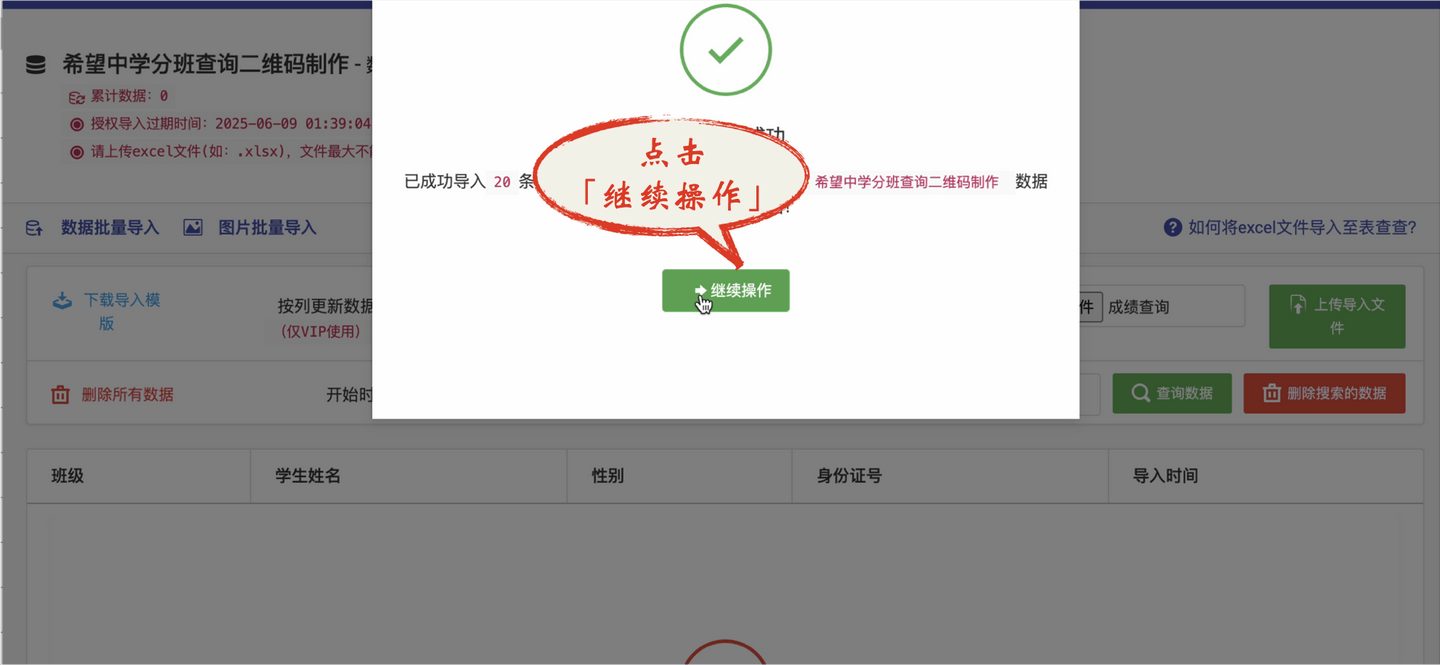
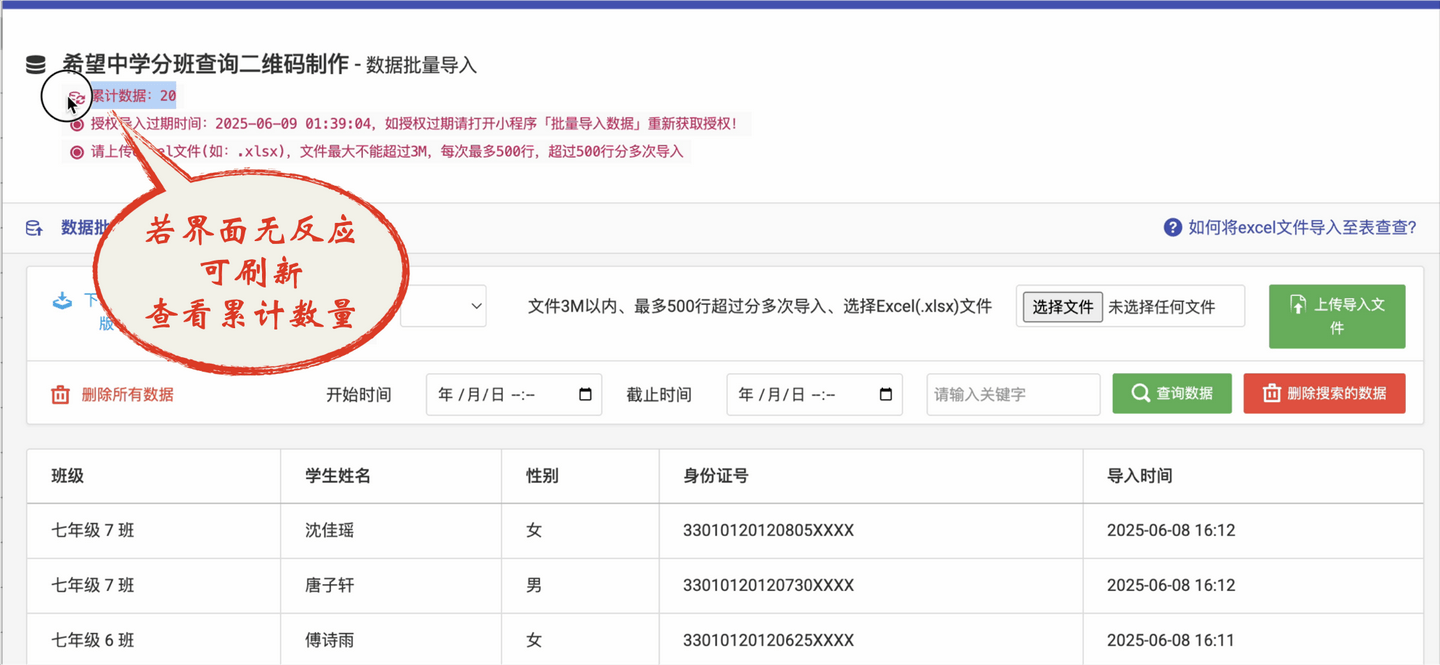
如何上传学校宣传图
点击「我的主页」、查询项目中的「设置」、「高级设置」上传背景图,确认设置最后一定要记得「保存」
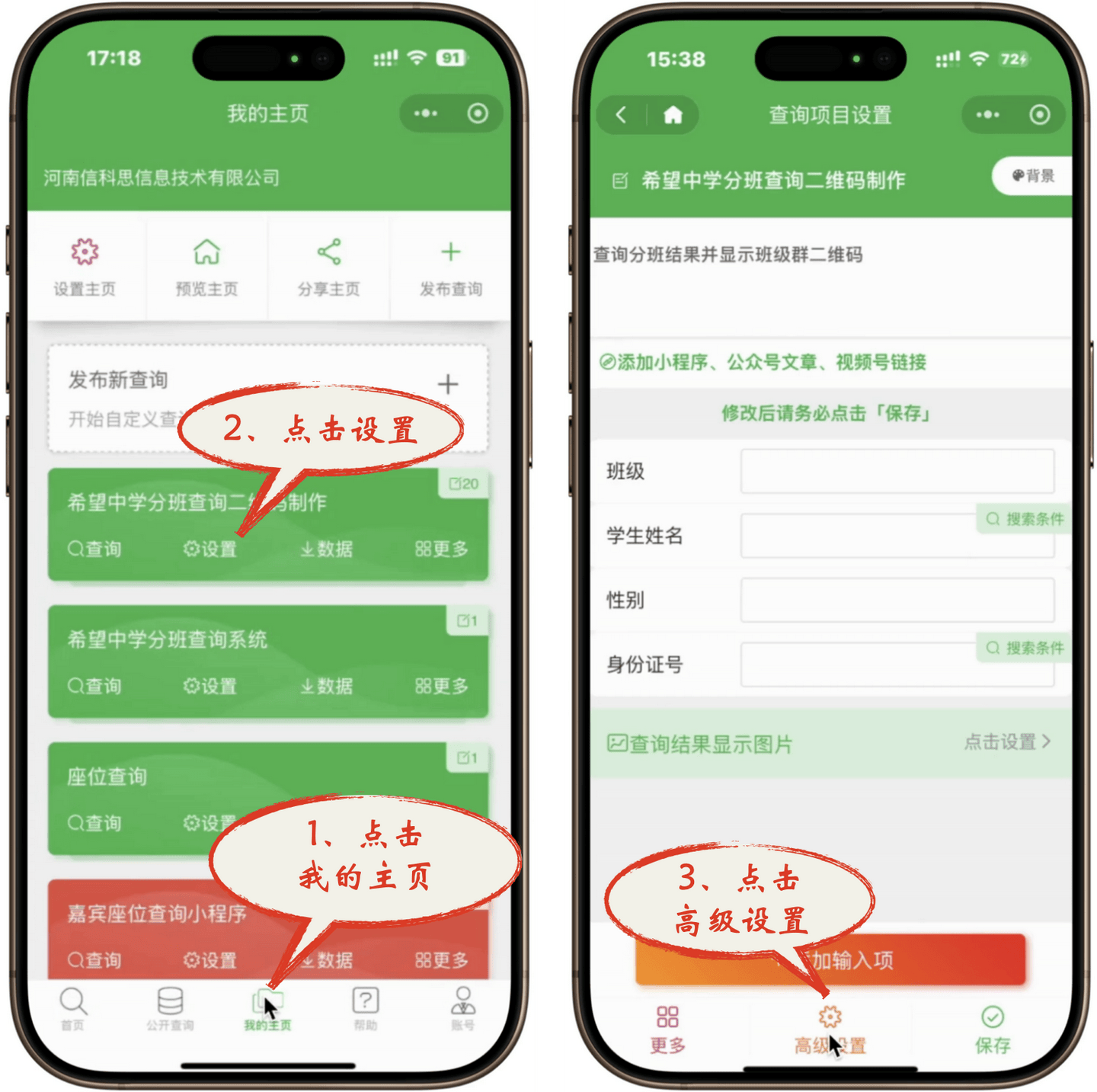
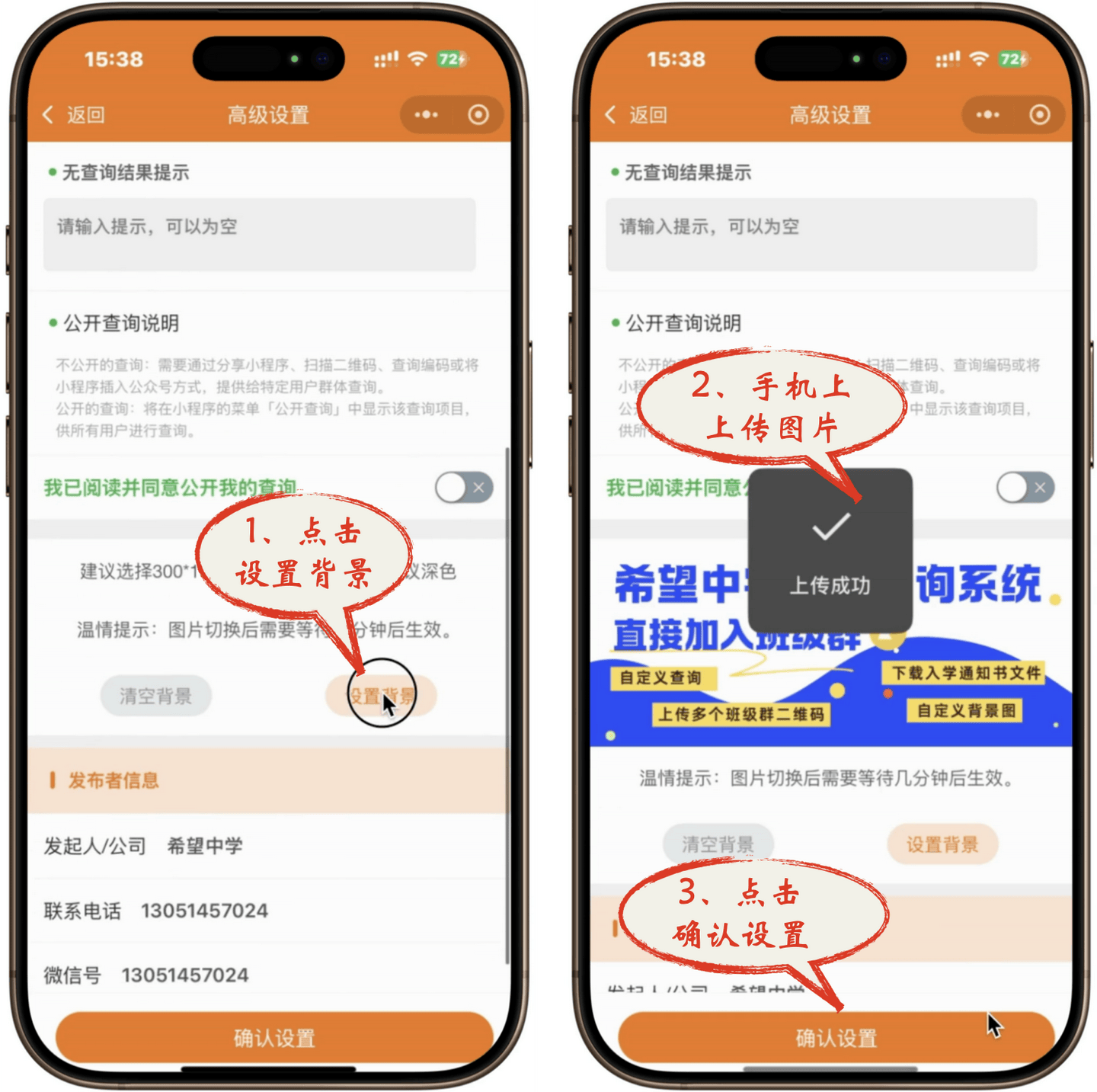
如何设置显示对应的班级群二维码?
点击「查询结果显示图片」中的「设置」,选择「必须满足」班级=“七年级1班”时显示指定图片,多个班级重复设置,完成后点击「返回」按钮后「保存」。
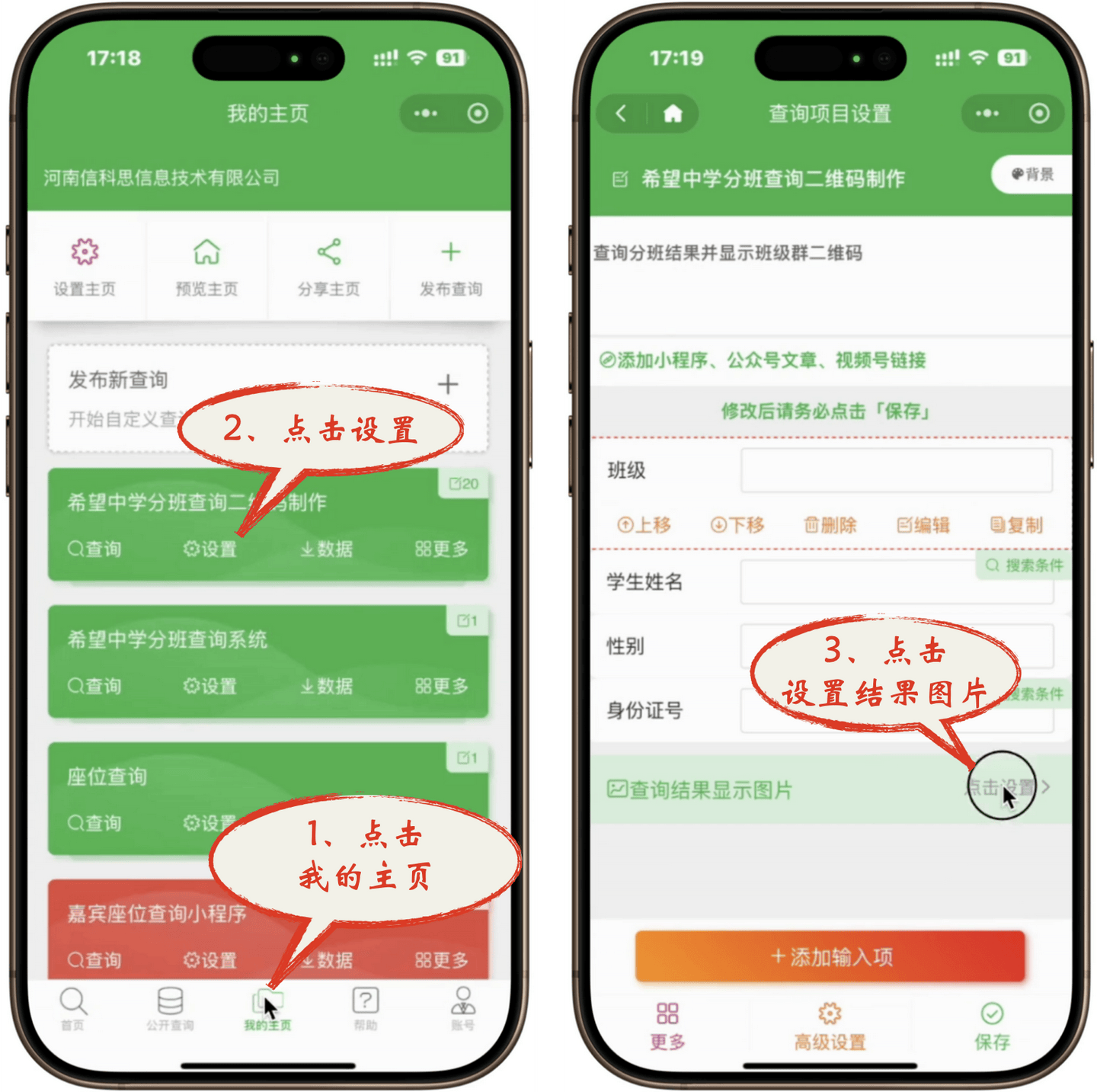
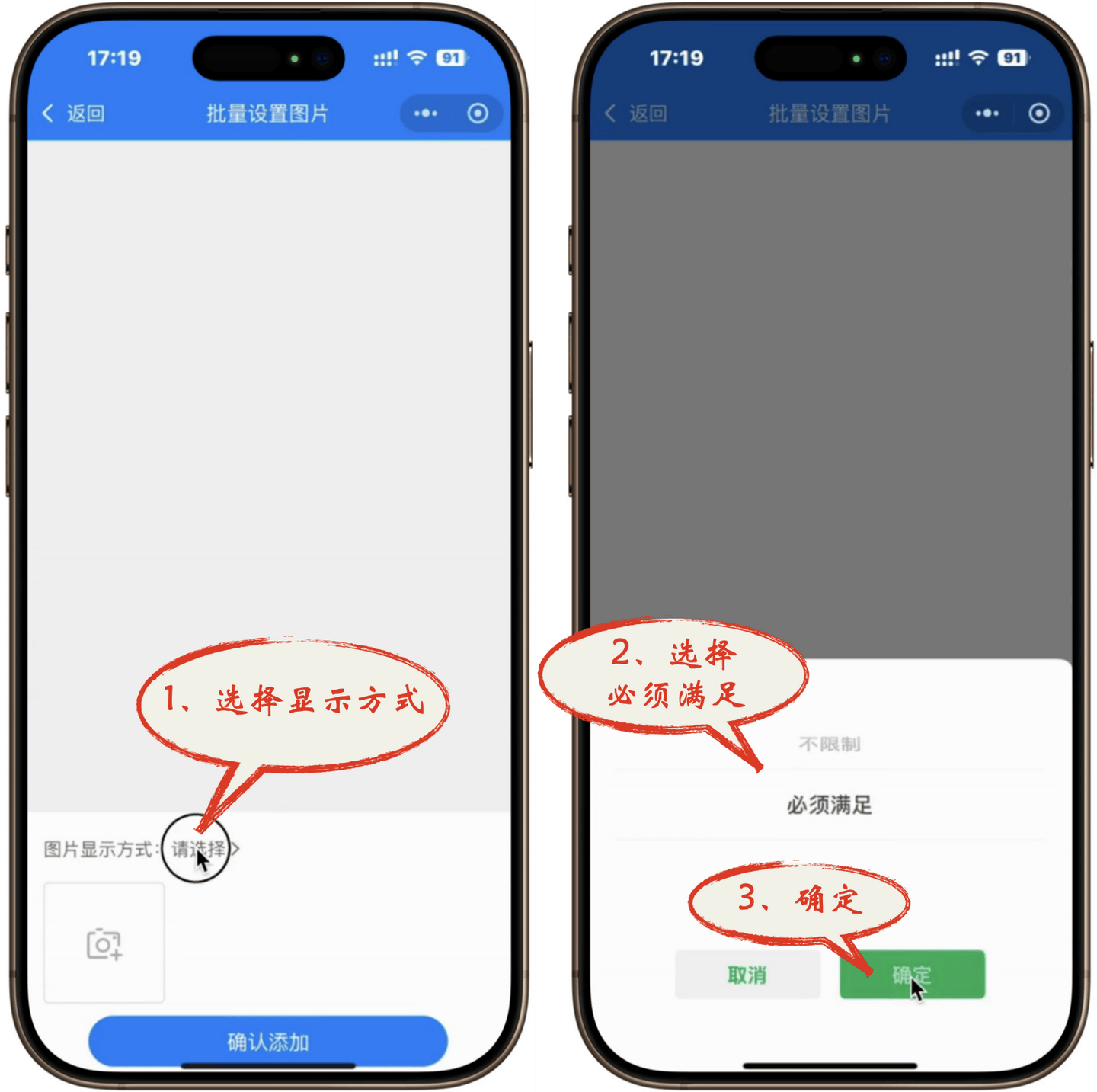
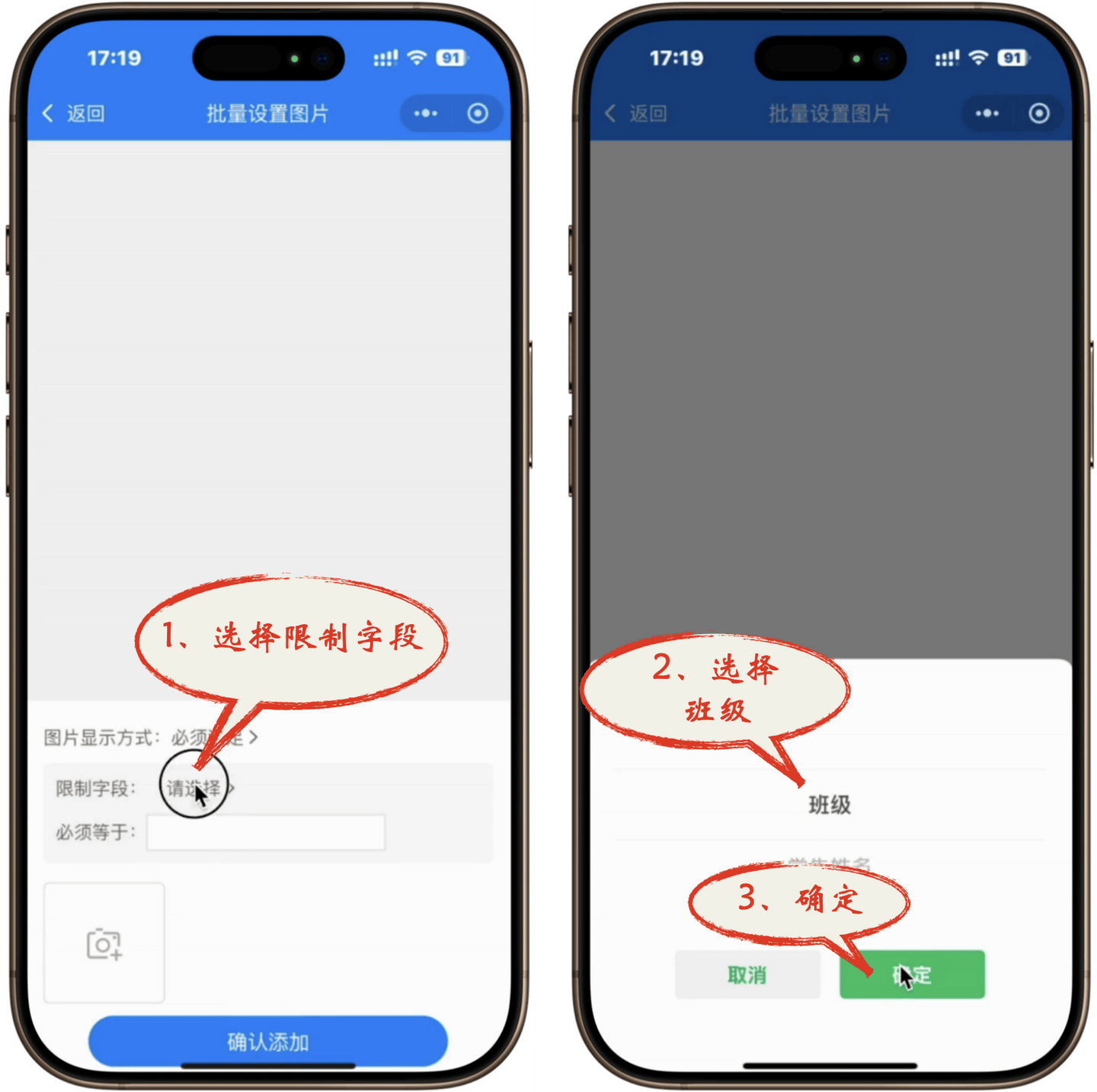
编辑
保存好后,一个完整的分班查询二维码就制作完成了。
如果还有不明白的,欢迎在底下评论留言。返回搜狐,查看更多
版权声明:除特别声明外,本站所有文章皆是来自互联网,转载请以超链接形式注明出处!



